Xfx rx 580 8gb bios прошивка
Доброго времени!
Если кто не знал, то у видеокарты есть своя версия BIOS (базовая система ввода-вывода). Она отвечает за работу различных элементов карты между собой: графич. ядра, памяти, системы охлаждения и пр.
Вообще, обновлять BIOS видеокарты требуется не так уж и часто (в большинстве случаев можно "сидеть" всю ее жизнь на родной версии прошивки). Исключением будут лишь несколько случаев:
- есть потребность в разгоне и ускорении карты (или оптимизации под какую-то узкую задачу, майнинг тот же) ;
- возникла проблема несовместимости карты и ПО с другим железом на ПК (из-за этого могут, например, сыпаться ошибки в тех же играх) ;
- карта подвергалась пайке (замене ряда элементов) и теперь необходимо ее до-настроить до рабочего состояния.
1) Обновляйте BIOS только при острой необходимости (просто ради новой версии прошивки - делать этого явно не стоит).
2) Все ваши манипуляции с видеокартой на основании материалов этой статьи - вы делаете на свой страх и риск!
Пошаговые действия для перепрошивки видеокарты
ШАГ 1
После того, как вы ее скачаете - необходимо будет распаковать архив и запустить от имени администратора (ПКМ по "exe" файлу) исполняемый файл (см. пример ниже на скриншоте).

Запуск от имени администратора
ШАГ 2
Далее убедитесь, что у вас подключена только одна видеокарта (если несколько - отключите лишние) и ее модель правильно отображается в утилите (стрелка-1 на скрине ниже).
После, нажмите на кнопку "Save" и укажите папку на диске, куда будет сохранен файл-ром с текущей рабочей версией BIOS (вдруг новая прошивка будет работать хуже — а так можно будет легко вернуть всё назад!) .

Сохранить старую версию BIOS!

Файл-ром со старым BIOS
ШАГ 3
Теперь нам понадобиться утилита TechPowerUp (ссылка на офиц. сайт) .
После ее запуска вы увидите характеристики своей видеокарты (самые основные, кроме модели карты, я выделил). Благодаря этим параметрам можно начать искать новую версию прошивки (файл-ром BIOS).

На ней есть удобный фильтр, воспользовавшись которым можно быстро найти всё, что есть для вашей карты (обратите внимание на выделенные параметры, которые я указал на скрине выше) .

Загрузка нужной версии BIOS
В общем-то, в рамках этой статьи указать, где найти и скачать корректный файл-ром не представляется возможным (это сотни комбинаций для разных моделей и производителей карт).
Важно!
Будьте внимательны при выборе версии BIOS. Если вы перепрошьете неподходящей версией BIOS - возможно, ваша карта "откажется" показывать картинку.
В этом случае придется ее подключать к устройству с APU (интегрированная видеокартой) или к мат. плате со второй внешней картой и перепрошивать еще раз.
ШАГ 4
Перед обновлением BIOS рекомендую закрыть все "лишние" приложения: игры, торренты, редакторы и т.д. Если есть источник бесперебойного питания - подключите ПК к нему.
Далее в утилите AMD VBFlash нужно нажать по кнопке "Load image" и указать файл-ром с BIOS, которым хотите обновить видеокарту. Для запуска обновления - кликните по кнопке "Program" .


Ваша версия BIOS обновлена
Вы должны перезагрузить систему, прежде чем заметите эффект от обновления
ШАГ 5
Собственно, после перезагрузки ПК - можете снова войти в утилиту TechPowerUp и посмотреть, как изменились параметры. В общем-то, в большинстве случаев всё должно работать корректно*.
Дело в том, что последние версии драйверов от AMD проверяют BIOS видеокарты, и, если он отличается от оригинального - работать "не хотят".

Подробное руководство по прошивке биоса видеокарт AMD Radeon RX 470/480/570/580/590 (с архитектурой Polaris) для майнинга Ethereum с помощью подмены таймингов оперативной памяти, используя программы Polaris Bios Editor 1.7.4 (3 Pro) и AtiWinFlash 2.9.3, с последующим даунвольтом и разгоном.
Для чего вообще нужно прошивать видеокарты?
Майнинг с помощью некоторых линеек видеокарт, а именно серии RX 400 и RX 500 с микроархитектурой видеоядра Polaris после определённых манипуляций показывает лучшие результаты в скорости (мощности). Хэшрейт увеличивается только на алгоритме Dagger-Hashimoto (Ethash), именно на нём добываются такие монеты как ETH, ETC, Expanse, Ubiq… другие не буду перечислять, они не столь важны.
Как добиться увеличения хэшрейта на видеокартах AMD RX Polaris?
Чтобы ускорить майнинг — нужно прибегнуть к разгону, но не ядра (в случае Ethereum) а оперативной видеопамяти. Изначально оперативная память работает на штатных таймингах, которые нужно изменить для лучших показателей в майнинге Эфира. После остается занизить энергопотребление и частоту ядра, чтобы добиться лучшей энергоэффективности и окупаемости как следствие.
При покупке видеокарт 400 или 500 серии обращайте внимание на частоту оперативной памяти, чем она выше, тем легче будет её повысить до нужных стабильных значений.
Майниг Эфира на видеокаркат с объёмом оперативной памяти 4 Гб НЕВОЗМОЖЕН.
Программы для прошивки видеокарты AMD RX для майнинга:
- ATIWinflash – Программа, которая сохраняет файл биоса из видеокарты, также прошивает видеокарту;
- Polaris Bios Editor – утилита, которая позволяет проводить манипуляции и корректировки значений в фале биоса, выгруженном из видеокарты с помощью утилиты ATIWinflash;
- GPU-Z – программа помогающая узнать фирму производителя модулей оперативной памяти у вашей видеокарты.
НЕ СОХРАНЯЙТЕ биос видеокарты с помощью GPU-Z!
Наглядно продемонстрирую пример прошивки биоса на видеокарте AMD RX 580 8GB.
Выгружаем образ биоса из видеокарты.
Чтобы изменить BIOS видеокарты RX 580, его для начала нужно выгрузить из NAND чипа на плате GPU. В этом нам поможет программа ATIWinflash. Запустив её от имени администратора, мы увидим вверху окна список видеокарт (если подключено несколько), выбираем нужный нам графический ускоритель, и кликаем по кнопке «Save».

В окне сохранения файла, припишите к концу имени «.rom», чтобы файл сохранился корректно, и чтобы в будущем видеокарта успешно перепрошилась.
Сделайте резервные копии стоковых образов биоса всех видеокарт, которые собираетесь прошить.
Изменяем BIOS в программе Polaris Bios Editor.
Запускаем программу, и открываем в ней ROM биоса, нажав на кнопку «Open».
Справа в интерфейсе программы будет таблица с полями таймингов. Самое простое, что можно сделать это скопировать значение «Value» c 1750 и вставить во все поля, что ниже (выше по значению Value: 2000 и 2250).

Для видеокарт с объёмом памяти 4GB нужно копировать значения с 2:1500.
Такая подмена таймингов работает в 20% случаев. Так что этот способ точно не подходит.
Есть три типа таймингов VRAM у видеокарт:
- Заводские, стоковые, которые медленные, ибо производителю нужно прежде всего занизить потребление питания видеокарты с минимальными потерями производительности и сделать запас по мощности, чтоб видеокарта стабильно работала.
- Шустрые, которые очень хорошо себя показывают в майнинге.
- Агрессивные/экстремальные, могут работать на повышенных частотах.
У чипов памяти от разных производителей свои значения таймингов, и нужно подобрать правильные. В этом нам поможет функция автоматической подмены таймингов в оплаченной версии Polaris Bios Editor 3 PRO или прямые руки и немного знаний.
С помощью утилиты GPU-Z можно узнать, какой производитель у ваших чипов памяти.
Перед подменой в графе «VRAM» нужно выбрать производителя памяти.

Менять нужно тайминги, которые с цифрой «2» в списке, для этого кликаем на частоту, и внизу будет поле со значением, меняем его и нажимаем на кнопку «APPLY CHG», переходим к следующему значению.

Если в конечном итоге хэшрейт не повысится, попробуйте поменять тайминги у частот с цифрой «1».
Список таймингов для майнинга разных типов памяти у RX 400/500.
Тайминги эльпида (Elpida).
Частоты 1150 ядро, 1940-2070 память, 4 Гб точно работают:
Чуть более агрессивные:
Тайминги памяти Hynix.
Стабильные на частотах 1150 по ядру и 1980-2070 по памяти, идут на 4гб:
Можно чуть разогнать частоты памяти и попробовать этот тайминг:
Более шустрые тайминги, 1150 ядро и 1880-2040 память, не для всех карт, подойдут больше для стареньких 470 и 480 4 и 8 гб:
Если карта не хочет гнаться по памяти ни в какую, то 1800-1950 мГц, должно выдать 27-28 MH/s:
Универсальные тайминги, подошедшие к 470 и 570:
Тайминги для самсунг (Samsung).
Агрессивные 2000-2125 мГц по памяти:
С симметрией таймингов второй версии:
Тайминги микрон (Micron).
В просторах интернета нашёл один единственный тайминг, так что пробуйте, говорят память до 2100 мГц может стабильно выдержать:
Даунвольтинг видеокарты для майнинга.
Ядро видеокарты в зависимости от нагрузки может работать в разных режимах. Скидывать частоты при троттлине, или работать на максимум, если нет перегрева.
Для майнинга Ethereum нам не нужны высокие частоты ядра, к тому же видеокарты будет потреблять больше энергии, что негативно скажется на доходности, потому что профит будет ниже.
Для стабильной добычи и работы видеокарты хватит частоты ядра 1150 Мгц. Меняем все значения в таблице «GPU» после 900 Мгц.

Снизить частоту ядра это половина дела, далее нужно поменять значения напряжения ядра. Для этого в правом столбце таблицы «GPU» меняем значения после 1257 mV на «65286».

Мои фермы работают под управлением операционной системы для майнинга HiveOS, где показатель максимального TDP у видеокарт можно менять в настройках рига.

Разгон оперативной памяти видеокарты для майнинга Ethereum.
Повышение хэшрейта у AMD RX удаётся благодаря подмены таймингов и разгону видеопамяти. Память у назных видеокарт в стоке работает на своих частотах, так же имеет свой максимум. Не нужно повышать значения тактовых частот до небес, ведь стабильность работы фермы, залог хорошего дохода в майнинге.

Если у вас значения в этой ячейке выше 1750 Мгц, то смело можете поднимать показатель до 1950 Мгц, 2000 Мгц и даже до 2100. И опять же, выявить оптимальные частоты можно лишь с помощью тестов.
Перепрошивка Биоса видеокарты.
Если вы добываете криптовалюту на Windows 10, то не забудьте установить официальные драйвера для майнинга с сайта AMD, иначе ваши видеокарты не определятся системе.
Я советую всем майнерам использовать специальные операционные системы для майнинга, самое простое это NiceHashOS, но там куча минусов, и настраивать видеокарты придётся только в файле биоса (обороты вентиляторов, TDP, разгон и прочее)
Лучший выбор это HiveOS, где есть полная настройка оборудования, удобный интерфейс, мониторинг, функция прошивки биоса, мобильное приложение и отлично работающий вотчдог, который при любой ошибке способен перезагрузить ферму, что крайне важно для стабильного заработка на майнинге. Зарегистрироваться и скачать HiveOS.

Если эта статья помогла вам, то поддержите наш проект, вступив в группу ВК и в ТГ-канал.
⚠ Прошивка биоса нужна только для 4ГБ ⚠
Параметры майнера клеймор на 8ГБ картах дадут вам тот-же результат, но без ненужного риска и физической модификации видеокарт.
Меняя параметры -strap , -sintensity и -rxboost , вы можете тонко подстроить тайминги видеокарт и увеличить доходность на 10–20% в зависимости от модели видеокарты и установленной на ней памяти.
Остальную статью мы оставили без изменений — для справки. Вдруг вам пригодится :)
Какие преимущества у прошивки
Видеокарты AMD Radeon RX 470/480/570/580/590 на стоковых настройках выдают 22-24Mh/s при майнинге Эфириума. Можно выжать 29-31Mh/s, если изменить тайминги видеопамяти. Понизить тайминги на картах AMD можно только одним способом — модификацией и перепрошивкой BIOS видеокарты.
Зачем понижать тайминги?
У оперативной памяти и видеопамяти есть два важных показателя:
- Частота памяти указывает на скорость её работы. Чем выше частота, тем быстрее данные перемещаются от графического процессора до микросхемы памяти и наоборот.
- Тайминги, они же задержки, определяют как долго микросхема памяти будет внутри себя искать нужную ячейку для записи или чтения.
Представьте себя за рулём Ferrari, которая в момент разгоняется до частоты 250км/ч. В таких скоростях нет смысла, если вы постоянно стоите на светофорах тайминга.
Производительность памяти можно увеличить тремя способами:
- Поднять частоту;
- Понизить тайминги;
- Поднять частоту + понизить тайминги.
На каких видеокартах можно воспользоваться этим методом?
Теоретически, на любых. Но на большинстве видеокарт это придётся делать вручную, поэтому в этой статье мы рассмотрим только линейку AMD Radeon RX400 и RX500, то есть видеокарты RX460, 470, 480, 550, 560, 570, 580, 590. Для этих видеокарт есть удобная программа Polaris Bios Editor, которая показывает все значения в удобной форме и автоматически подбирает нужные тайминги.
Какие риски?
Потеря гарантии
Сервисный центр откажет вам в гарантийном обслуживании, если обнаружит на видеокарте неоригинальную версию биоса.
Сам факт перепрошивки биоса не снимает карту с гарантии. Важно принести карту в СЦ с оригинальным биосом.
Нестандартные условия эксплуатации
Производитель не тестировал видеокарту в таких условиях, следовательно невозможно предсказать её поведение или срок службы после модификации.
Нестабильный майнинг
Нестабильная работа памяти негативно сказывается на качестве вычислений. Это могут быть как зависания в случайные моменты или серьёзные ошибки. В нестандартных условиях видеокарта может решить, что 2+2=5. Неверные вычисления не оплачиваются.
Нестабильная работа игр
Если вы на этой же видеокарте параллельно играете, то можете столкнуться с визуальными артефактами и регулярными вылетами игр.
Осознавайте все риски перед изменением таймингов видеопамяти. Обязательно протестируйте видеокарту на стабильность после перепрошивки. Если сомневаетесь, ограничьтесь разгоном памяти.
Погнали!
Процедура может показаться сложной, но следуя нашей инструкции всё пройдёт гладко 😉 Вам нужно:
- Установить последний-драйвер от AMD, в нём всё оптимизировано для майнинга;
- Включить режим вычислений.
- Применить патч atikmdag-patcher, чтобы драйвер не ругался на неоригинальный bios;
- Узнать производителя видеопамяти и сделать копию оригинального биоса через GPU-Z;
- Модифицировать биос через Polaris Bios Editor;
- Прошить модифицированный биос через AtiWinFlash;
- Радоваться большим доходам!
Для видеокарт AMD Radeon RX4хх и RX5хх порядок действий одинаковый. Перепрошивка таймингов повышает хешрейт на всех алгоритмах, которые зависят от скорости видеопамяти, например, на DaggerHashimoto и CryptoNight.
Для примера мы взяли Radeon RX480 8Gb от MSI линейки GamingX с чипами памяти производства Samsung и будем замерять её производительность на Эфире. Без разгона и без перепрошивки получается 24Mh/s. После разгона видеопамяти до упора карта выдаёт 27Mh/s — на 3Mh/s больше.
Установите правильный драйвер
Установите драйвер последней версии от AMD и включите режим вычислений. Так вы оптимизируете видеокарты для майнинга, и получите большую стабильность и высокий хешрейт.
Перезагрузите компьютер после установки драйвера.
Примените патч
Запустите atikmdag-patcher.exe, чтобы снять в драйвере проверку контрольной суммы биоса. Если это не сделать, драйвер не сможет опознать вашу видеокарту.

Сделайте резервную копию оригинального биоса
Запустите GPU-Z и сделайте две вещи:
- Узнайте производителя видеопамяти. Эта информация пригодится, если в биосе вашей карты прописаны настройки для разных производителей.
- Сделайте копию оригинального биоса: нажмите на стрелочку, в выпадающем меню выберите "Save to file. " и сохраните файл в удобное место, например, на рабочий стол.

Сохраните этот файл в надёжное место! С ним вы всегда сможете вернуть оригинальный биос.
Модифицируйте биос
Откройте программу Polaris Bios Editor. В левом верхнем углу нажмите на "OPEN BIOS" и выберите ваш файл, который только что сохраняли.
Программа позволяет изменять частоты, напряжения, теплопакет и температурные лимиты видеокарты, а также редактировать тайминги видеопамяти.

В области снизу справа в колонке "Timing Strap" отображаются тайминги для каждой частоты — длинные комбинации из букв и цифр. Для каждой частоты свои значения. Вы можете изменить их одним из трёх способов:
- Нажать на кнопку "ONE CLICK TIMING PATCH". Приложение автоматически подберёт нужные тайминги. Этот способ мы рекомендуем для начинающих.
- Скопировать тайминг от частоты ниже и применить его к частоте выше. Например, взять тайминг от 1500МГц и установить его на 1625МГц, 1750МГц, 2000МГц.
- Найти в интернете определённое значение, которое наиболее эффективно для вашей памяти. Самый опасный способ. Есть риск, что ваша карта откажется работать с такими таймингами.
Сохраните модифицированный биос в отдельный файл после изменения таймингов.
Не перезапишите по ошибке оригинальный биос! Сохраните файл "рядышком" как копию.
Прошейте новый биос
Запустите AtiWinFlash с правами администратора.

- Выберите нужную видеокарту, если у вас их несколько.
- Нажмите на "Load Image", чтобы выбрать новый биос.
- Кнопка "Program" прошьёт новый файл в биос вашей видеокарты.
После перепрошивки обязательно перезагрузите компьютер.
Вы великолепны!
Поздравляем! У вас получилось!
Наша тестовая RX480 8Gb теперь без разгона памяти выдаёт 29Mh/s против 24 в полном стоке и 27 после разгона.

Попробуйте дополнительно поднять частоту памяти, чтобы получить 30-31Mh/s.
Если что-то пошло не так.
Перепрошейте биос обратно на оригинальный, если заметили нестабильную работу компьютера или визуальные артефакты.
Что делать, если видеокарта не выводит картинку после перепрошивки?
Не паникуйте. Вам нужна вторая видеокарта, подойдёт встроенная в процессор или материнскую плату. Обе карты установите в компьютер, монитор подключите к рабочей карте. По инструкции выше через AtiWinFlash прошейте оригинальный биос в неисправную карту.
Что делать, если AtiWinFlash не видит карту после перепрошивки?
Отнесите видеокарту в ближайший сервисный центр и попросите их программатором перепрошить биос. Не забудьте взять с собой флешку с оригинальным биосом!
Что делать, если драйвер не определяет карту?
Ещё раз запустите atikmdag-patcher.exe
Что делать, если потерял оригинальный биос, но нужно срочно его прошить?
Прошивка не удалась? Есть вопросы? 🚑
Задавайте вопросы в сообществах Криптекса ВКонтакте и в Телеграме. Наши опытные пользователи обмениваются опытом и помогают друг-другу в трудных ситуациях. Обсуждайте разгон, прошивку и делитесь своими идеями!

Не секрет, что для получения максимального хэшрейта и минимального энергопотребления видео карт AMD Radeon RX polaris10, необходимо модифицировать VBIOS, а затем грамотным образом произвести разгон и даунвольт каждой карты в операционной системе для майнинга HiveOS и MinerOs. Проверенные нашими специалистами страпы для разных типов видео памяти выложены в данной статье.
Привет парни. Здесь буду выкладывать ультра быстрые наборы таймингов под разную память, подбираю и тестирую сам. Не копии страпов из биоса. Все подобрано вручную. Карты RX 460/470/480/570/580/590 Polaris VEGA/NAVI/VI.
Тайминги в доработке. Возможно, в будущем появятся улучшенные версии. Это требует немалого времени.
Внимание. Часть информации в теме устарело. Однако кое-что полезное еще осталось. Поэтому все удалять не стал! Более свежая информация на моем ютуб-канале.
Дисклеймер
- Страпы могут не дать на Вашей карте положительный эффект.
- Неграмотная прошивка может превратить карту в кирпич и потребуется программатор, чтоб восстановить работоспособность карты.
- Прошивка VBIOS делается на свой страх и риск. Автор никакой ответственности не несет. Если вы не понимаете что делаете не перешивайте БИОС!
ЧАСТЬ 1. Тайминги, общие вопросы
Рекомендации по настройке и предупреждения
Заносить нужно только в страпы 1750 и выше (1750, 1875, 2000 и тд) именно для Вашего типа памяти (если биос рассчитан на несколько типов памяти. Осторожно. Любая модификация БИОС делается на страх и риск. Вы можете повредить оборудование и лишиться гарантии. Обязательно сохраняйте исходный биос для возможности восстановления.
Micron (память М32):
Вариант 1.
777000000000000022AA1C00AD616C41B0551016320C86080060060004061420EA8940AA030000001012292EB22E3B16
или
777000000000000022AA1C00AD615C3CA0550F14308C1506006004007C041420CA8980A9020004C01712262B612B3715
или
777000000000000022AA1C00EF615C41B0551016BA0D96060060060004061420EA8940AA030004C01914292E692E3B16
или
777000000000000022AA1C0073626C41B0591016BACDC6090060060004061420EA8940AA030000001914292EAE2E3B16
Примерный разгон:
Вариант 2. С микроном протестирована с Sapphire RX 460 4 GB Nitro+. Тайминги подходят и к старшим моделям, опробовано пользователями. Пробуйте. Данные тайминги тестировались на частотах 1900-2100. 2100 предел стабильности карты. Получен результат 15+МХ/с. DCRI = 32.
Samsung
Примерный разгон:
Вариант 2. не проверены. У меня нет карт с самсунгом. Тайминги скопированы с темы по обсуждению редактора биос Polaris. Авторы пишут, что 2000-2125 и неслабое повышение пропускной способности памяти. Но не гарантирую!
Tweaked Uber-mix 3.1.1 a.
777000000000000022CC1C00AD615C41C0590E152ECC8608006007000B031420FA8900A00300000010122F3F88354019
Tweaked Uber-mix 3.1.1 b.
777000000000000022CC1C00AD615C41C0590E152ECCA60B006007000B031420FA8900A00300000010122F3FBA354019
Elpida
Вариант 1.
777000000000000022AA1C008C595B3CA0550F142C8C1506006004007C041420CA8980A9020004C01712262B612B3715
или Slower
777000000000000022AA1C00315A5B36A0550F15B68C1506004082007C041420CA8980A9020004C01712262B612B3715
или Slower
777000000000000022AA1C00AC615B3CA0550F142CCB1406006004007C041420CA8980A9020004C01712262B612B3715
или Slower
777000000000000022AA1C00315A5436A0550F15B68C1506004082007C041420CA8980A9020004C01712262B612B3715
Примерный разгон:
Вариант 2 (Aggressive). Частоты 1167/1940-2070. ETH = 28.7-29.8 Mh/s На RX470/570 и до 30.5 на 480/580 Подходят и к новым и к старым картам. 470/570/480/580. Проверены на 470/570/580 4gb
777000000000000022AA1C00AC615B3CA0550F142C8C1506006004007C041420CA8980A9020004C01712262B612B3715
Вариант 3 (Aggressive). Чуть более высокочастотные. Частоты 1950-2060. Проверены на 470/570/580 4Gb.
777000000000000022AA1C00EF615C41B0551016BA0D96060060060004061420EA8940AA030004C01914292E692E3B16
Hynix
Примерный разгон:
Вариант 2. Самые стабильные по частоте. 1167/1980-2070. ETH=28.5-29.4 MH/s. Чаще подходят к более новым картам. 570/580, но так же пробуйте и на 470/480. Проверены на 570 4Gb
777000000000000022C39C00AC595A3D90550F12B84C8408004006007E0514206A8900A002003120100F292F94273116
Вариант 3. Сделаны на базе 2. Но чуть ослаблены тайминги. Это дает +50-80 МГц. На равной частоте проигрыш на 0,2-0,3 Маха. На +50 выигрыш +0,2-0,3. +80 = 0,5-0,6. Частоты 2050-2150.
999000000000000022C39C00AC595A3D90550F123CCF530C004006007E0514206A8900A002003120100F292F94273116
Вариант 5. Если память никак не идет по частоте, можно попробовать этот набор для плохой памяти. 1800-1950. 27-28 MH/s. Проверены на 470 4Gb. H5GQ8H24MJ
For 32+MH/s, memory clocks must be 2300+MHz, do not set these clocks as stock in bios! NEW Hynix, this is only for 4GB cards!! Aggressive
555000000000000022339D00AC51593980550F11AE8A8408004006006C0014206A8900A002003120140F262B88252F15
H5GQ8H24MJ. NEW Hynix, this is only for 4GB cards!! Less aggressive
777000000000000022339D00CE515A41905511123A8B650A00400600740114206A8900A0020031201912292FA6273116
Вариант 6. 18.05.17 2 варианта универсальных таймингов Хайникс. Подошли и к старенькой 470 и к новенькой 570.
Вариант 7. Стабильные
Вариант 9. Hynix H5GQ8H24MJ
777000000000000022339D00CE515A398055111230CB440900408400740114206A8900A002003120150F292F94273116
Инструкция по прошивке в HiveOS:
Инструкция по прошивке в MinerOS:
FAQ (ответы на частые вопросы)
Подбор таймингов занимает очень много времени. Буду рад Вашим пожертвованиям, ведь каждый труд должен оплачиваться.
Видео по теме
Привет! Очень многие меня просили написать гайд по прошивке видеокарты для майнинга. И долго ждали, и как видите хорошая новость, гайд написан. И так наш гайд будет на примере прошивки видеокарта amd RX 580 sapphire nitro +. Но гайд подходит ко всем видео картам radeon (ati) серии rx 580, 570, 470, 480, 460, 560, 460.

И так rx 580 nitro + сапфир до прошивки
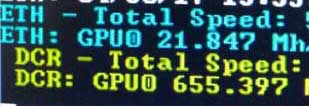
Конечный результат в конце статьи.
Прошивка биоса видеокарты
Как вы поняли из названия, на нужно прошить именно bios, а именно изменить тайминги. Особенно хорошо прошивка биос помогает в майнинге эфира (eth).
Внимание! Прошиваете и изменяете тайминги bios видео карты, вы на свой страх и риск! Что будет с гарантией точно не известно.
И так, прошивка биоса видеокарты amd начинается с необходимых программ.
Программы для прошивки видеокарт:
1. Ati flash программа для прошивки видеокарт amd, а именно, для сохранения старой прошивки и заливки новой - скачать Ati flash 2.7.4 (2.77).
2. Polaris BIOS Editor для редактирования таймингов биоса видеокарты, данная версия подходит для все видов памяти - скачать Polaris BIOS Editor 1.6.6.
3. Atikmdag patcher — нужен для того, что бы после прошивки таймингов видеокарта работала корректно, и не было ошибок - скачать Atikmdag patcher 1.4.6.
Весь основной набор для прошивки bios видеокарты под майнинг из под windows собран.
И так скачиваем - Ati flash. Распаковываем в удобное для вас место, запускаем ATIWinflash (.exe) обязательно от имени администратора. Правой кнопкой мыши на файл и запустить от имени администратора.

Теперь нам нужно сохранить наш оригинальный bios выбранной видеокарты.
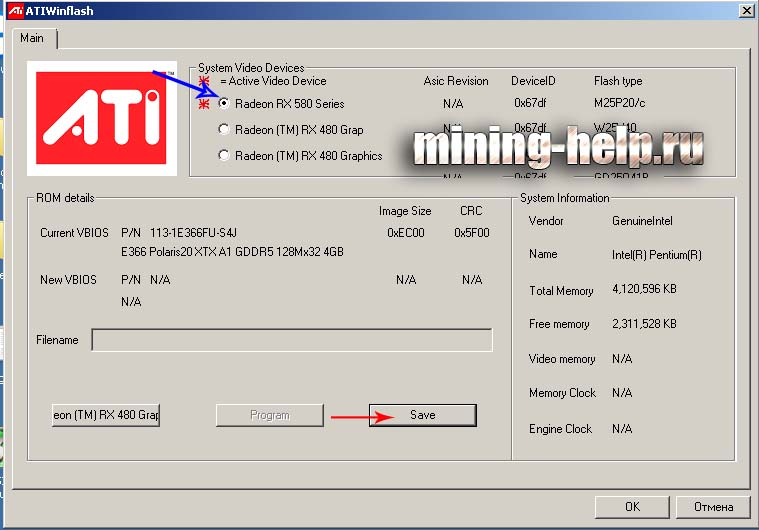
Выберем видео карту какую будем прошивать (синяя стрелка), и далее жмем «Save» (красная стрелка) и сохраняем.
ВНИМАНИЕ! Биос сохраняем, и делаем еще одну копию! Или сохраняем 2 раза под разными именами. Один биос мы будем редактировать (изменять тайминги). А один Биос надо оставить стандартным, что бы если что-то пойдет не так, залить его назад. Сохранили, вам вылетит табличка, что сохранено. Убедились что файлы лежат там где вы их сохраняли.
Теперь если еще не скачали, то скачиваете - Polaris BIOS Editor. Распаковываем в удобное для вас место, и запускаем файл PolarisBiosEditor (.exe). И с помощью этой программы для изменения таймингов биоса, открываем сохраненный ранее биос.

Жмем OPEN BIOS (Красная стрелка). И вы должны увидеть примерно такое.
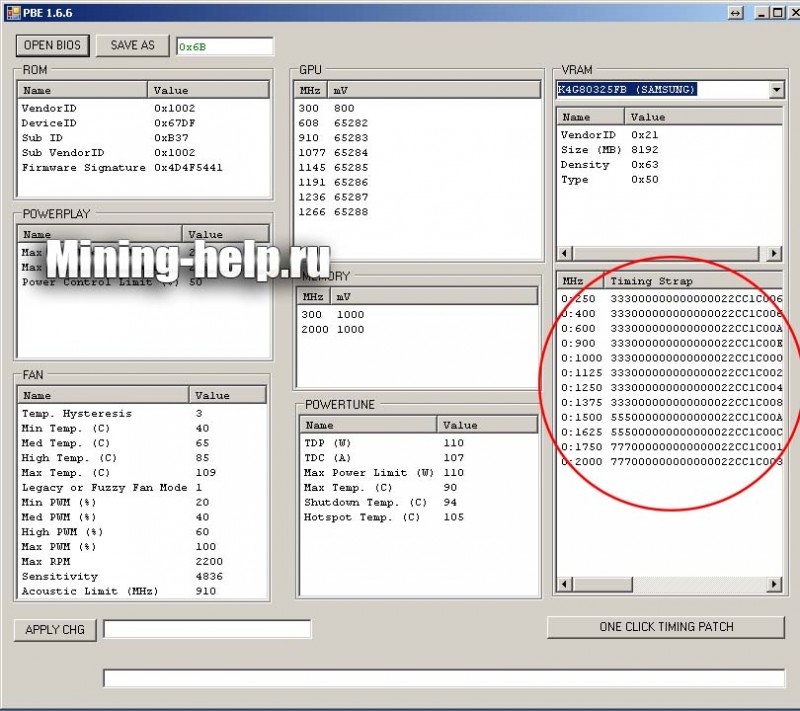
Где обведено красным это и есть наши тайминги.
Далее нам надо изменить их, для каждой видео карты свои настройки таймингов, их надо подбирать. В новой версии Polaris BIOS Editor программа сама их подбирает, по вашему биосу для прошивки и типа памяти, будь это Elpida, Samsung, Hynix, Micron и так далее. Если все таки например скорость упала или маленькая, то возможно программа не правильно подобрала, и придется подбирать в ручную.
И так, как сделать что бы программа подобрала тайминги сама, или подобрать вручную я выложил видео что бы было понятней. Но если вдруг у вас видео не грузится, я сделал текстовую версию со скринами под видео.
Надеюсь все понятно по видео прошивка bios видеокарты amd. Если есть вопросы, задавайте в комментариях.
Теперь выложу скрины, на случай если видео не грузится. И так, после того как открыли биос в Polaris BIOS Editor.

Жмем One CLICK TIMING PATCH, и потом сохраняем прошивку нажав SAVE AS. Это автоматический подбор таймингов, новая фишка от программы Polaris BIOS Editor. Если у вас вдруг тайминги не подойдут, например видео карты будет медленнее майнить, то придется подбирать тайминги вручную. Все же придется посмотреть как то видео.
И так после того как сохранили тайминги, запускаем опять ATIWinflash (.exe) обязательно от имени администратора.
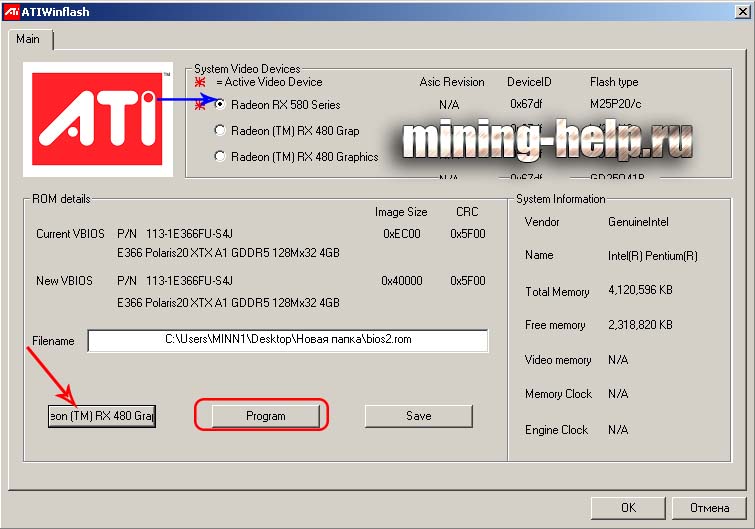
И так, думаю все понятно. Выбираем карту (синяя стрелка), потом выбираем нашу прошивку где вы её сохранили (красная стрелка). Далее жмем Program и ждем, компьютер может немного под виснуть, но пока карта программируется, ничего делать не надо. Потом вылетит окошко что видео карты прошита. Все прошивка биоса видеокарты amd radeon для майнинга закончена. После этого перезагружаем компьютер.
Но у вас скорее всего будут проблемы. После прошивки:
Не видит видеокарту
не устанавливаются драйвера
Не паникуйте, это легко решается установкой патча - скачать Atikmdag patcher 1.4.6. Скачали, разархивировали. Запустили и нажали Да. После того как пропатчили, перезагрузитесь. И вуаля, все работает.
После прошивки видим следующие результаты (под разгоном).
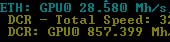
Это прошитая rx 580 nitro + от сапфир. Тайминги с 1500.
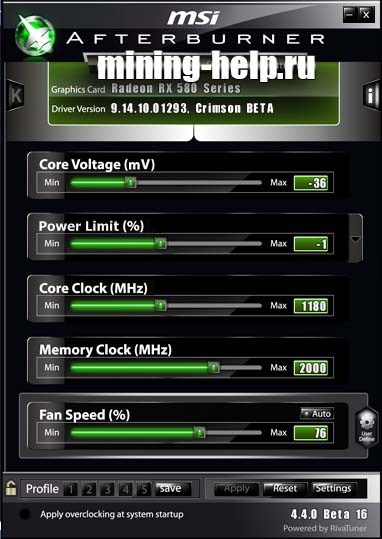
Если у вас скорость после прошивки не сильно увеличилась, вам нужно поставить драйвера либо блок чейн, либо DAG fix. Но об этом статья позже. Вроде бы все.
Так же советую прочитать.
Всем спасибо за внимание. Пока.
Так же хотел добавить что прошивка bios видеокарты nvidia для майнинга не нужна! Она ничего не даст.
Читайте также:


